Nintendo Switchを有線LAN接続してみることにしました。
きっかけは友人がSwitchでフォートナイトをやっているとラグ(遅延)が酷いと言っていたため。
我が家でもSwitchでスプラトゥーン2やフォートナイトなどオンラインでの対戦ゲームをやる機会が多いので有線接続を試してみます。
今回の記事は有線LANでの接続方法を、この手のものが苦手な方でもわかるように解説していきたいと思います。
必要なもの
有線LANアダプタ
Amazonでギガビット有線LANで1000円少々で売られています。
国内メーカー品でも1500円くらいです。聞いたことがないメーカーの製品が不安な方は国内メーカー品のほうが良いかもしれません。
国内メーカー品だと修理やサポート体制がしっかりしているため、万が一故障や不具合が出ても交換対応をしてもらえると思います。 通常購入から1年の保証があるようです。
※アダプタ購入の際の注意点
USB3.0接続のアダプタを用意してください。
端子が「タイプC」のものはSwitchには接続できません。
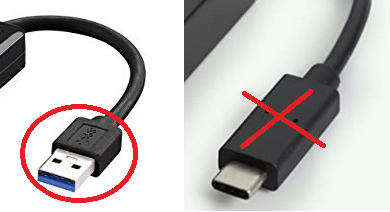
LANケーブル
LANケーブルを無線ルーターからSwitchまで接続しますので、必要なケーブルの長さを確認します。
ざっくりでいいと思いますが、棚やラックの裏側に見えないように配線を隠していくことになるので、余裕を持って1mが必要な場合は3mを用意、3m必要なら5mのケーブルを用意したほうが良いと思います。

BUFFALO ツメの折れないLANケーブル カテゴリ6a ストレート フラットタイプ ブラック BSLS6AFU50BK
- 発売日: 2012/09/07
- メディア: Personal Computers
ルーター側にLANケーブルを接続をする
現在使用している無線ルーターを確認し、有線LANポートがあるか確認します。
殆どの無線ルーターには有線LAN端子が3、4ポート付いていると思います。
写真の例を見て、LANと書かれているところの1から4、どこでもいいのでLANケーブルを差し込みます。

Switchに有線LANアダプタを接続する
有線LANアダプタをSwitchのドックのUSB端子に接続します。
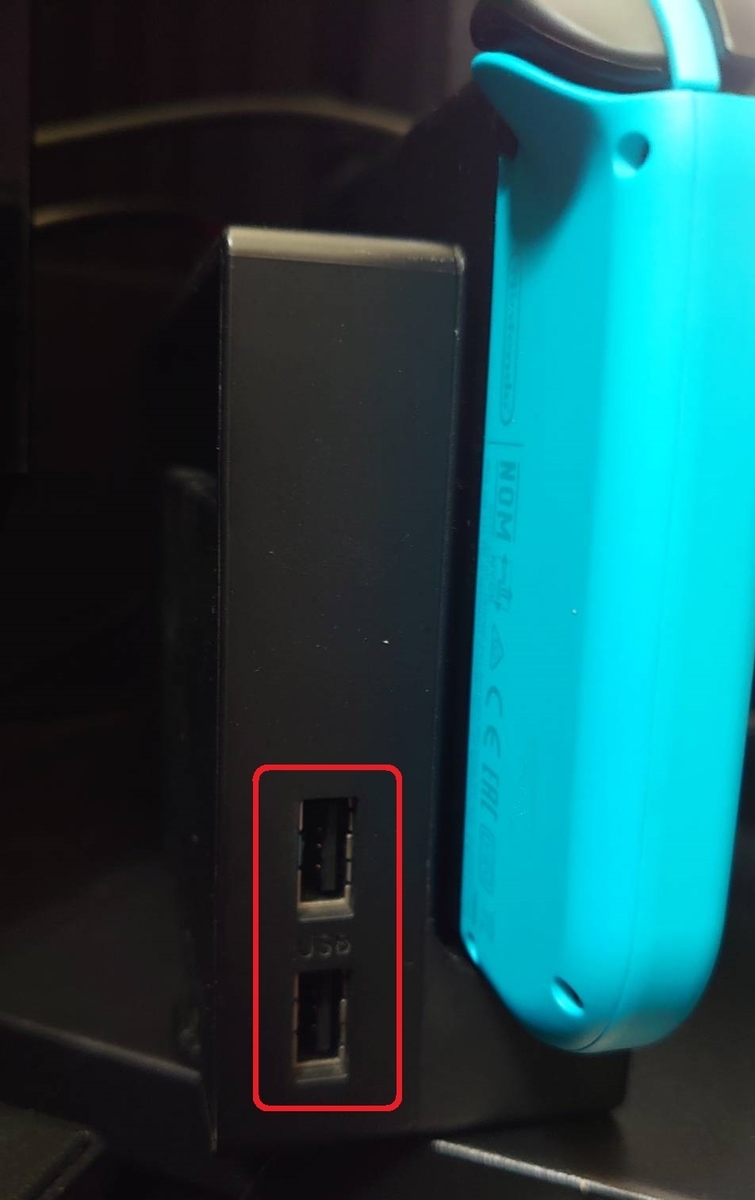

先程無線ルーターに刺したLANケーブルをSwitchのドックまで引き回し、有線LANアダプタへ差し込むだけ。
正しい位置にケーブルが接続されていれば、細かい設定は不要です。
無線ルーター 有線LANアダプタ Switchとの接続イメージはこんな感じです。

Switchで有線LAN接続されているか確認する
Switchのホーム画面から、設定を選択
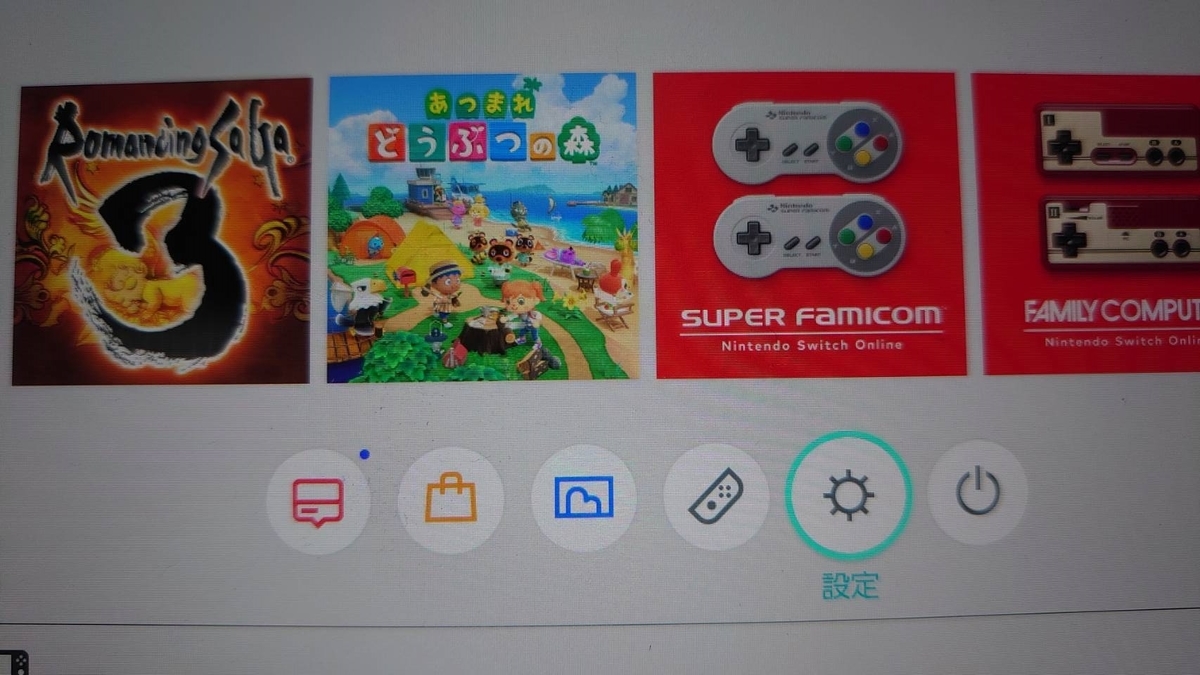
「インターネット」を選択
接続状況のところに「有線で接続中」と表示されれば成功です。
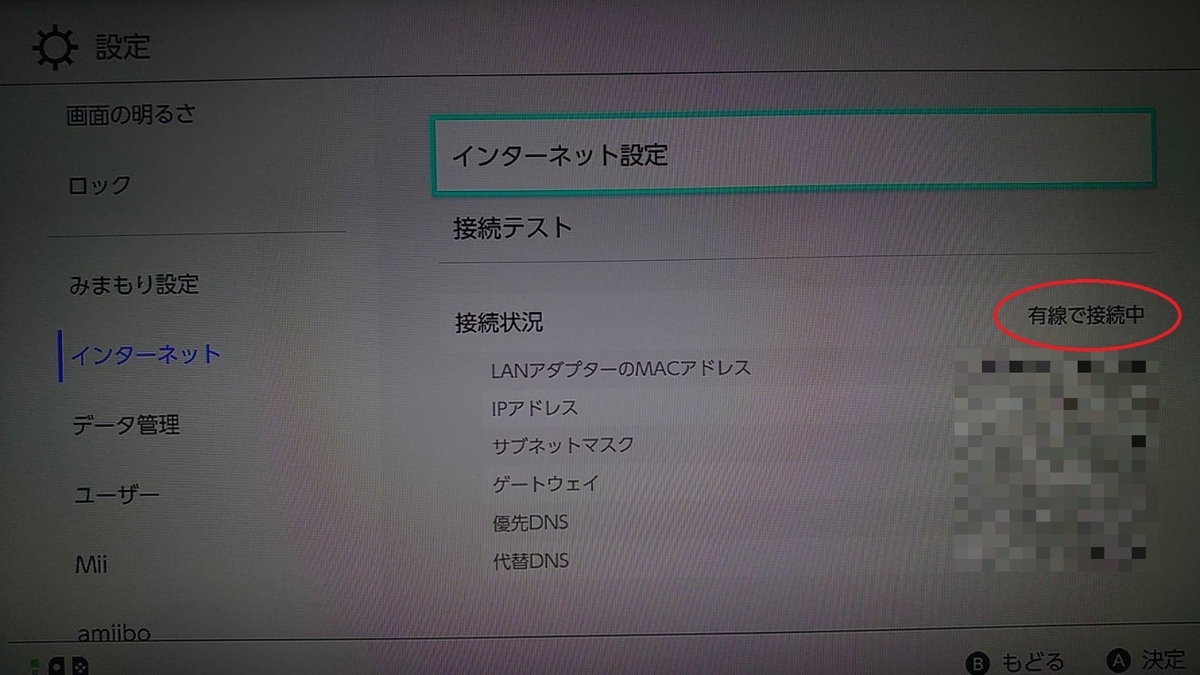
ホーム画面の時刻の横に赤丸のマークが出ていることでも確認できます。
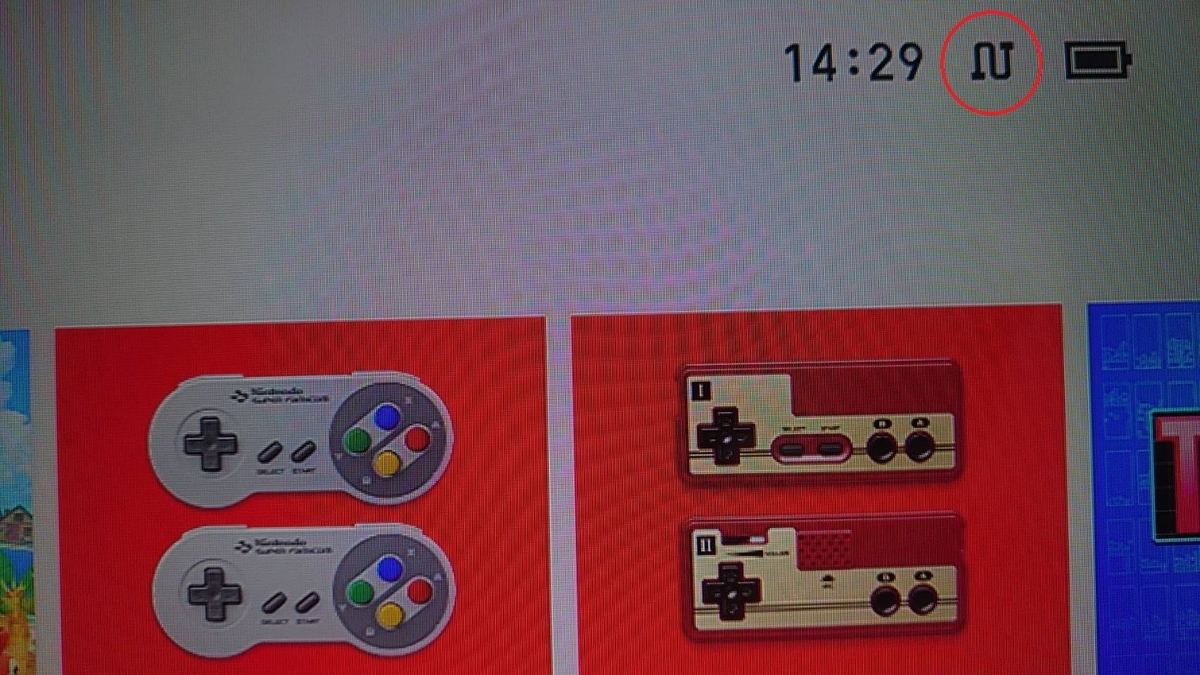
速度を確認する
速度の確認方法は、これもホーム画面→インターネットから今度は「接続テスト」を選択することで可能です。
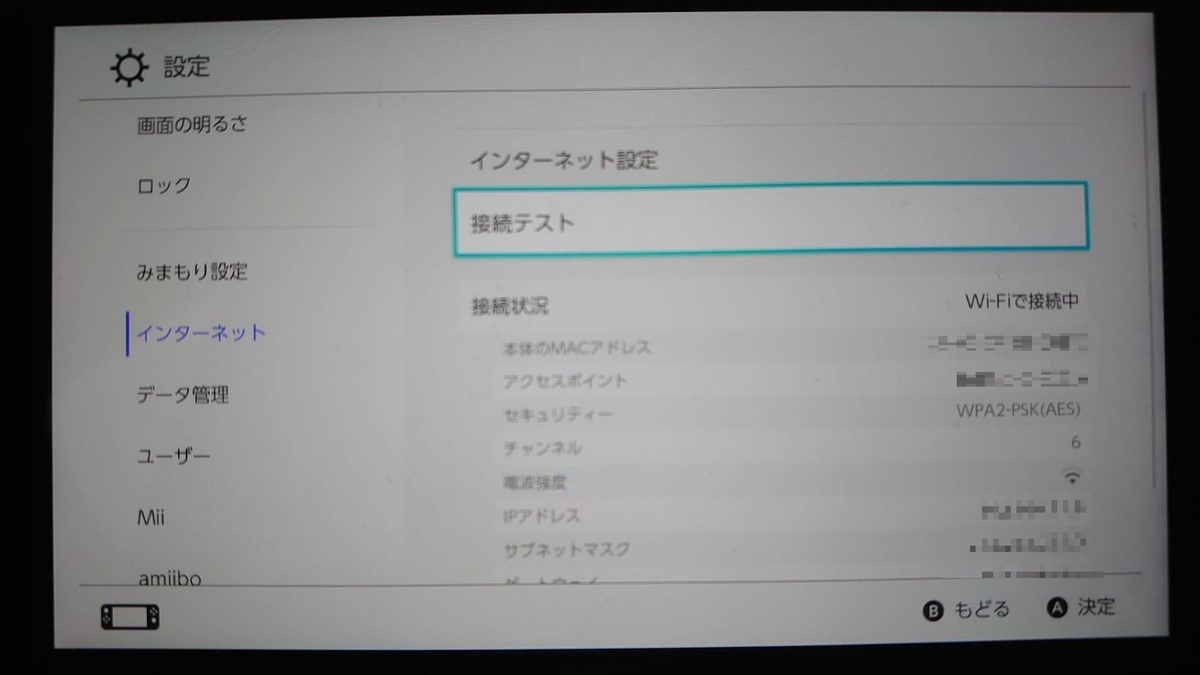
我が家でのWi-Fi(無線)速度
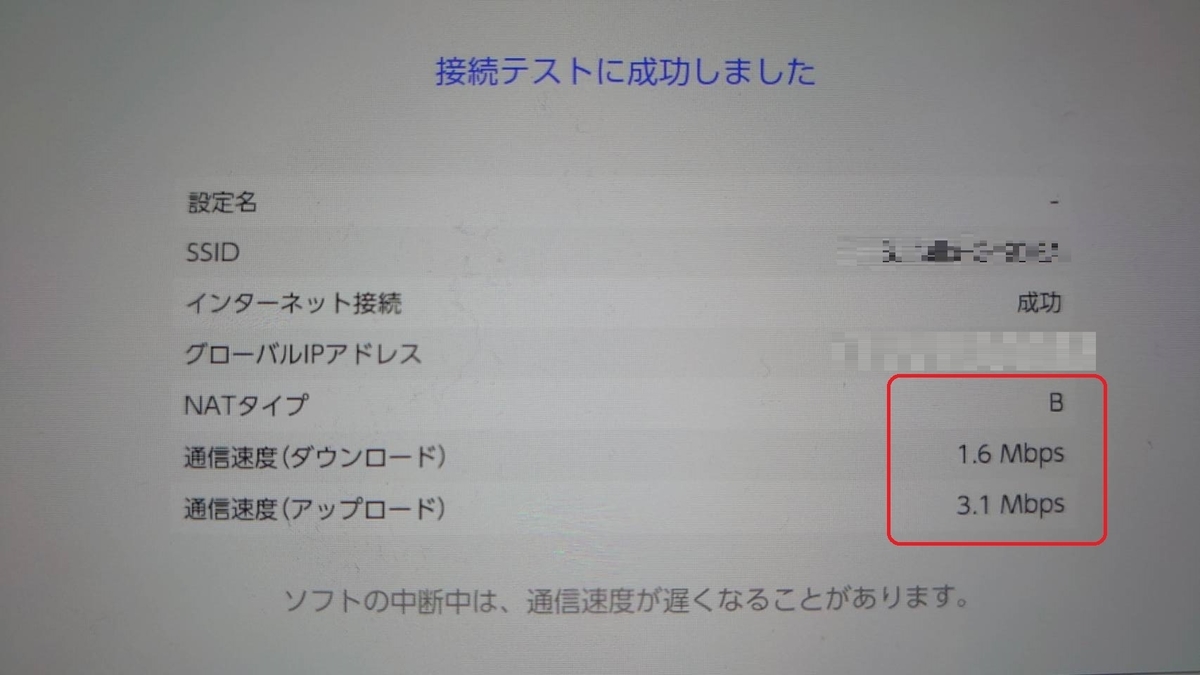
ダウンロード1.6Mbps。アップロードも3.0Mbps。。
嘘でしょって言いたくなるくらい遅いです。アンテナも3本立ってないですし・・・
フォートナイトなどのオンラインで対戦するゲームをやるには最低でも○○Mbps必要だと色々なサイトで書かれていますが、ダウンロード、アップロードともに5~10Mbpsはあったほうが快適にプレイできると思います。
そして有線LANでの速度は・・・
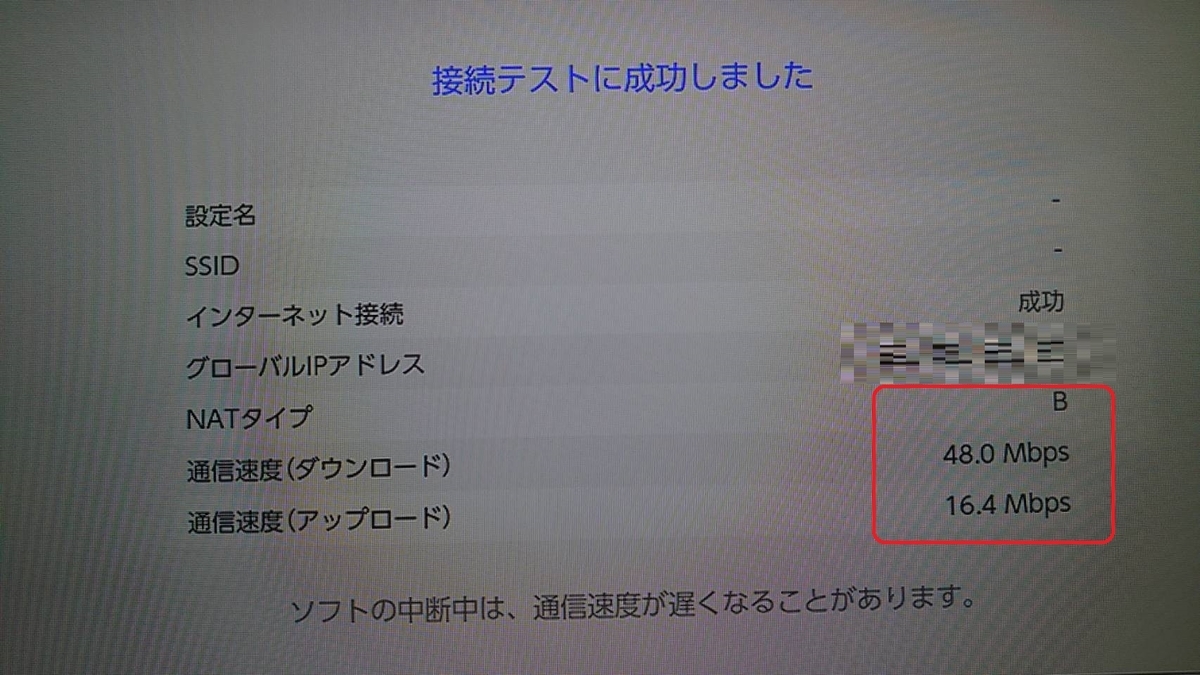
ダウンロード48.0Mbps。アップロード16.4Mbpsと劇的に改善しました!
※NATタイプについて・・AやBであれば問題ないと考えればOKです。
※Switch本体をドッグに接続している時だけ有線接続になり、本体をドックから外すと無線LANでの接続となります。
まとめ
Switchは仕様上、有線LANでも速度は480Mbpsが上限となっています。
無線は11acで理論値433Mbpsですのでさほど数値は変わりません。
我が家のように劇的に改善する環境もあれば、実際に無線と有線でスピードテストをしてもスピードが変わらないケースもあると思いますが、こればかりはその人の環境次第とか言えません。
仮に速度が変わらないとしても、スマホなどの他の通信機器で大量の通信をするとSwitch側の帯域を取られてスピードが落ちることがあったり、いきなり接続不安定になる事もあると思います。
その点有線LANは安定したスピードで通信することができますので、
・オンライン対戦ゲームで遊ぶ方
・遅延を感じることが多い方
・かつLANケーブルが引ける環境にある方
は一度試してみてはいかがでしょうか。
ちなみに、今回私がSwitchの有線LAN化で購入したものは
・有線LANアダプタ のみ
・LANケーブルは予備を持っていたのでそれを使いました。購入しても数百円程度と安価です。

BUFFALO ツメの折れないLANケーブル カテゴリ6a ストレート フラットタイプ ブラック BSLS6AFU30BK
- 発売日: 2012/09/07
- メディア: Personal Computers
![uni USB 有線 LAN アダプター【ドライバ不要】 USB LAN 変換アダプタ [ RJ45 / ギガビット / Thunderbolt 3 ] MacBook/iPad Pro/Dell/Samsung/Windows対応 10/100/1000Mbps 在宅勤務 ウェブ会議対応 ※Nintendo Switchに非対応 [アルミ合金・ナイロン・スペースグレー] uni USB 有線 LAN アダプター【ドライバ不要】 USB LAN 変換アダプタ [ RJ45 / ギガビット / Thunderbolt 3 ] MacBook/iPad Pro/Dell/Samsung/Windows対応 10/100/1000Mbps 在宅勤務 ウェブ会議対応 ※Nintendo Switchに非対応 [アルミ合金・ナイロン・スペースグレー]](https://m.media-amazon.com/images/I/41wE9GyxdoL._SL500_.jpg)
